放在以前,会装系统是一件很有牛逼轰轰的事情,因为这也是一件很有技术含量的活儿;但在科技发展高速度发展的今天,其实,为笔记本电脑装系统只是一件再简单不过的事了;现在,小编为各位麦粉准备了个教程,简单几步就可以轻松搞定本本系统;说不定你以后能用上 , 快快学习起来 。
使用光盘重装系统
1.平时很多朋友在台式机上应该经常使用光驱重新系统吧,有些笔记本也自带有光驱,我们同样可以使用它进行系统的重新安装,光驱是有了,还需要准备系统光盘,两者缺一不可,如果你这两样条件都满足的话,就可以使用这种方法做系统了 。
2.很多朋友可能会感到奇怪,明明放入了光盘,为什么没有进行读盘操作呢,那是因为默认的启动项是硬盘启动 , 我们需要把它改为光驱启动 。
3.其实小编喜欢使用光盘安装的原因就在于它十分简单,只需要我们轻轻一点就能完成系统的安装 , 我们点击快速安装(一般都是第一项),我们只需耐心等待即可 。整个安装过程十分简单,很适合初级使用者重装操作系统使用 。
使用U盘重装系统
2.接着我们就需要制作U盘启动盘了 。关于U盘启动盘的制作工具很多,随便挑选一个即可,U盘启动盘只是引导盘,本身没有任何操作系统,因此我们需要自行下载需要进行安装的操作系统 。
3.使用U盘做系统同样要对BIOS进行设置,其实跟光驱的选择方法相同,只不过是把光驱换成了USB启动罢了 。跟插入光盘一样,我们开机前就需要插入U盘,这样在设置BIOS的时候才能找到我们的U盘盘符 。
4.然后就是使用U盘安装系统了,关于U盘装系统小编曾经详细的写过相关经验,所以这里就不在重复了,如果有不懂的朋友可以参考小编以往的U盘做系统的经验 。提示一点,有些电脑使用Win PE可能无法进入系统,此时我们可以换换Win7 PE试试 。
笔记本在线重装步骤:
1、下载小白一键重装系统,双击打开,记得关闭电脑上面的杀毒软件哦 。下图所示:
PS:目前的笔记本基本是固态 , 可能磁盘只有一个系统C , 建议先确定至少两个磁盘哦 。
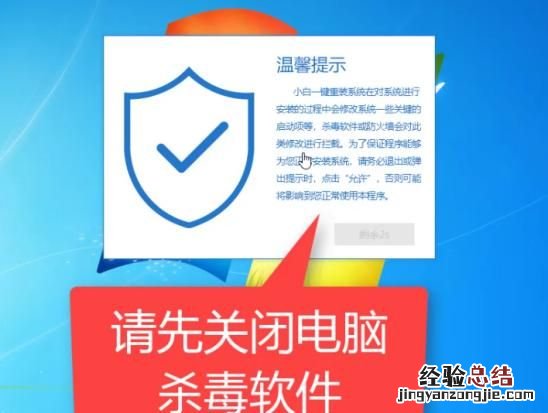
2、等待工具检测完成后,选择我们要安装的系统,然后点击 安装此系统,下图:
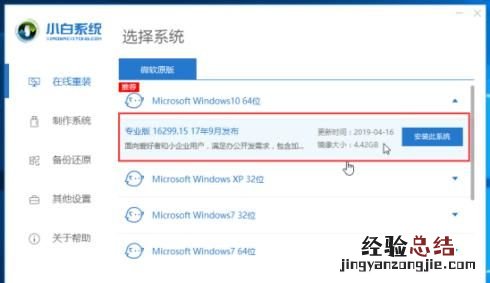
3、选择好系统要安装的软件后,开始进入自动下载系统的环节 , 下图所示:
Ps:下载和安装期间不要操作电脑以及休眠、断电,会造成安装失败哦 。全自动安装 。
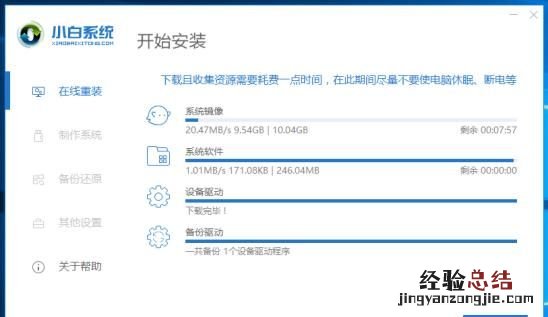
4、接下来的步骤都是完全自动化,请勿干预电脑,电脑经过多次重启后就自动进入系统,下图:
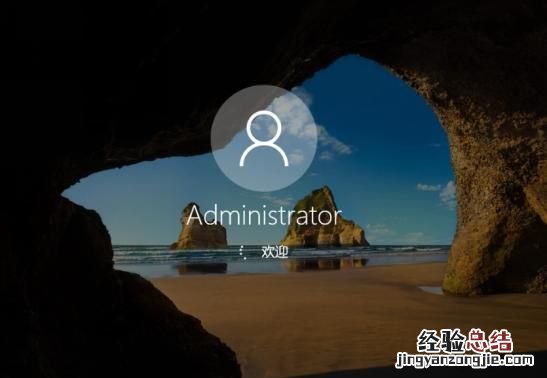
笔记本U盘重装步骤:
1、准备好一个8G的U盘和一台正常上网的电脑,接着下载小白一键重装工具,下图:

2、双击打开小白一键重装系统,记得关闭电脑上面的杀毒软件,接着等待本地环境检测完后,我们选择左侧的制作系统栏目 。下图:
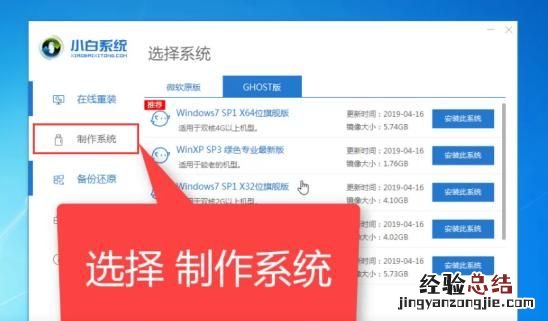
3、接着把U盘插到电脑上面,记得U盘的资料需要单独备份哦,不然会格式化的哦 , 下图所示:

4、选择制作U盘,然后点击开始制作,下图所示:
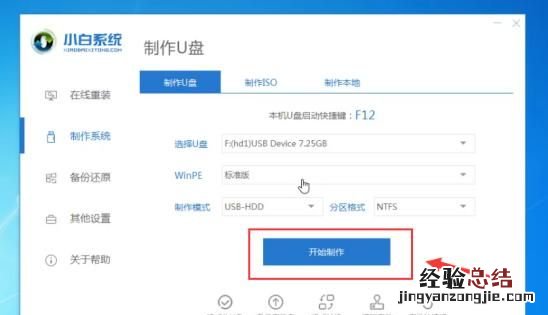
5、选择需要安装的系统镜像,我们选择win10 64位系统,然后点击开始制作,下图所示:
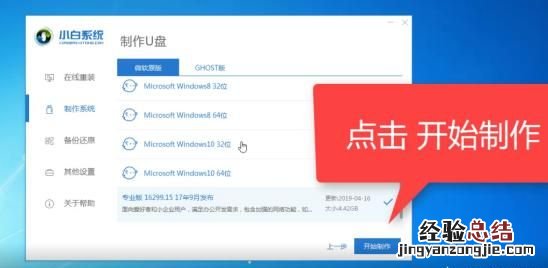
6、点击确定格式化U盘制作工具,下图所示:
【如何用u盘重装电脑系统 笔记本电脑如何重装系统】
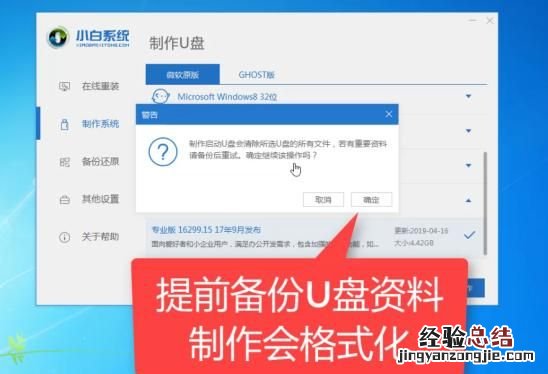
7、下面开始下载系统包和制作工具,期间不建议操作电脑哦,下图:
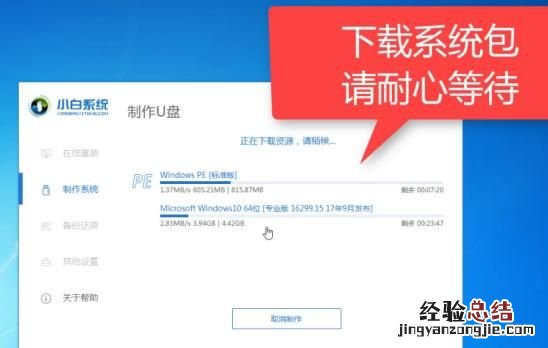
8、等待制作完成后,就可以把U盘插到需要重装的笔记本上面 。按启动热键,选择U盘选项进入PE系统 , 下图:


9、出现的小白系统界面,我们选择第一项启动win10x64位PE,然后回车进去 , 加载完成后弹出小白装机工具,我们选择好系统,点击安装 , 下图所示:
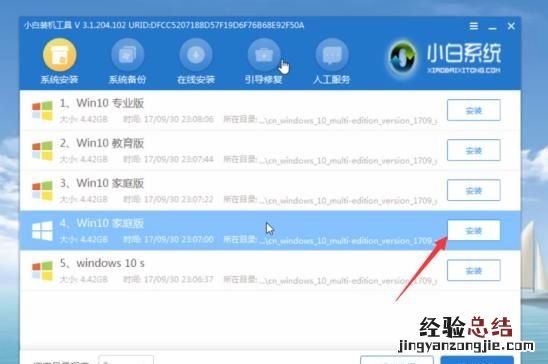
10、选择安装的系统盘C,然后点击开始安装,出现的提示,我们点击确定 , 下图所示:
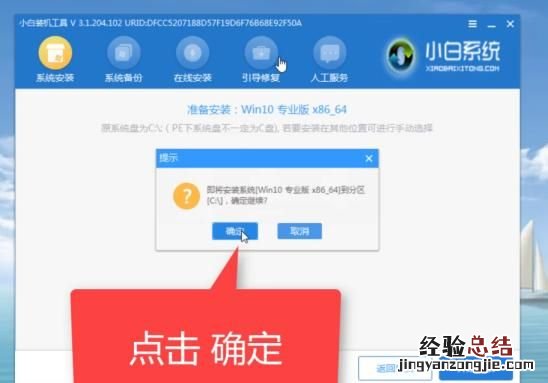
11、安装完成后,我拔掉U盘点击立即重启 , 下图所示:

12、接着开始正式加载系统,期间会多次自动重启,然后进入系统就安装成功了,下图所示:
















